Dikarenakan Sharing Koneksi Menggunakan Jaringan Wifi via notebook
Pada windows 8 menggunakan connectify sering muncul pesan
BAD_POOL_CALLER ketika sharing koneksi dari modem USB.Akhirnya Hunting
kesana kemari akhirnya bisa seting manual Via CMD.Bagaimana Caranya
Ikuti langkah-langkahnya dibawah ini:
1.Nyalakan/enabelkan Wifi adapter bawaan notebook
2.Buka CMD Run As Administrator lalu ketik: "netsh wlan stop
hostednetwork" (tanpa tanda petik) seperti dibawah ini lalu "enter"
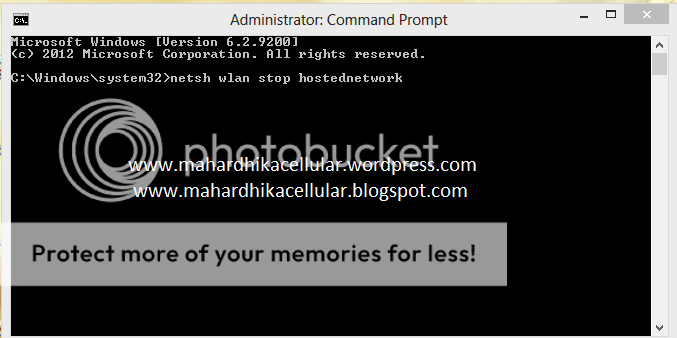
3.Kemudian ketik: "netsh wlan set hostednetwork mode=disallow" (tanpa tanda petik) lalu enter hasilnya seperti dibawah ini

4.Kemudian
setting SSID dan KEYnya dalam hal ini KEYnya WPA dengan ketik: "netsh
wlan set hostednetwork mode=allow ssid=AW-HotSpot key=12345678" (tanpa
tanda petik) Lalu "Enter".Disini saya memberi nama SSIDnya: AW-HotSpot
dan KEY PASSWORDnya: 12345678 (key harus 8 karakter) Ubah SSID dan
Keynya Sesuai keinginan Anda.
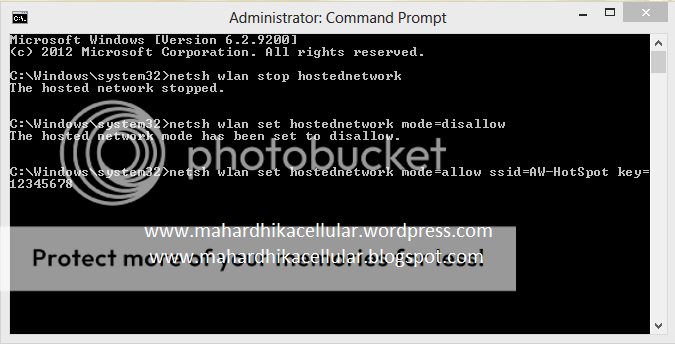
Maka Akan Tampak Seperti dibawah ini
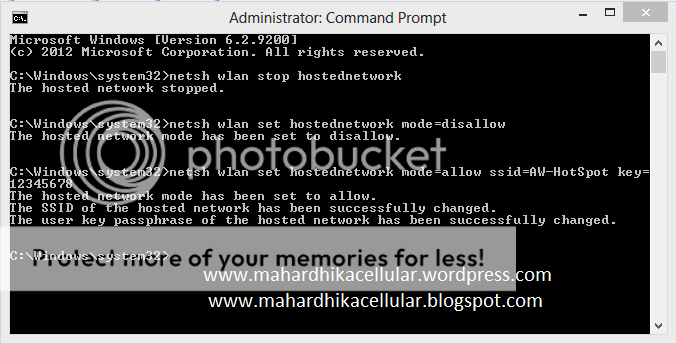
5.Kemudian START HotSpotnya dengan ketik: "netsh wlan start hostednetwork" (tanpa tanda petik)
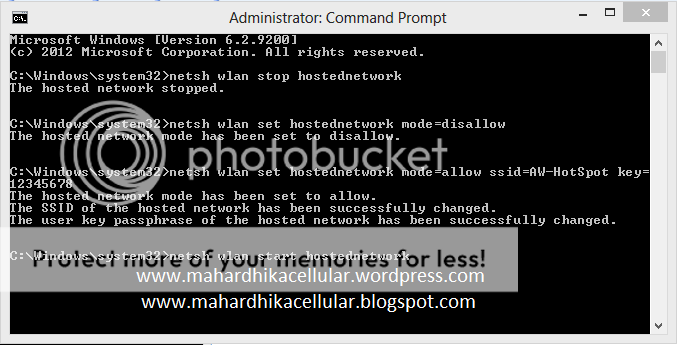
lalu enter maka akan tampil sepertti dibawah ini
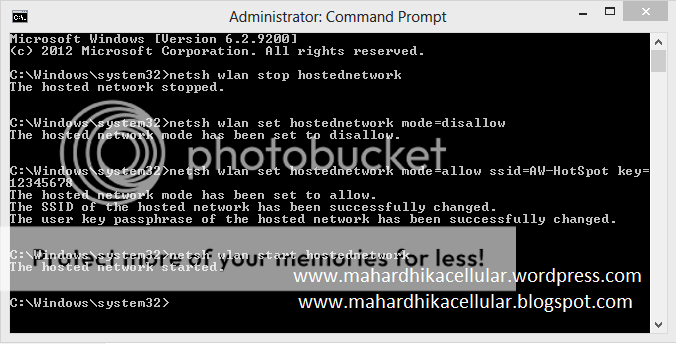
6.Sekarang Hotspot Buatan dari Notebook Anda sudah Start DAN Check pada Network And Sharing Centre
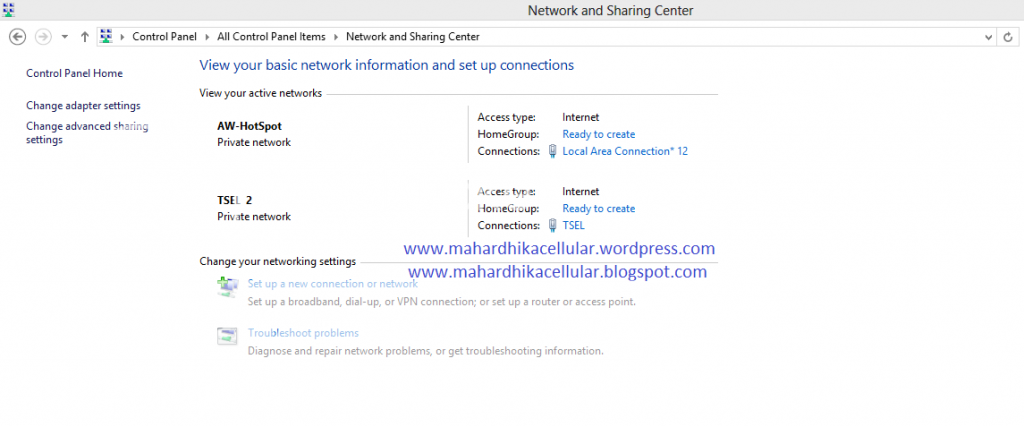
7.Namun
HotSpot wifi tersebut belum bisa di akses koneksinya dari client karen
kita belum Share koneksi yang mau kita sharing.Seperti gambar diatas
saya akan share koneksi dari dial up telkomsel caranya Lakukan Dialup
Koneksi anda dan akan seperti gambar dibawah ini
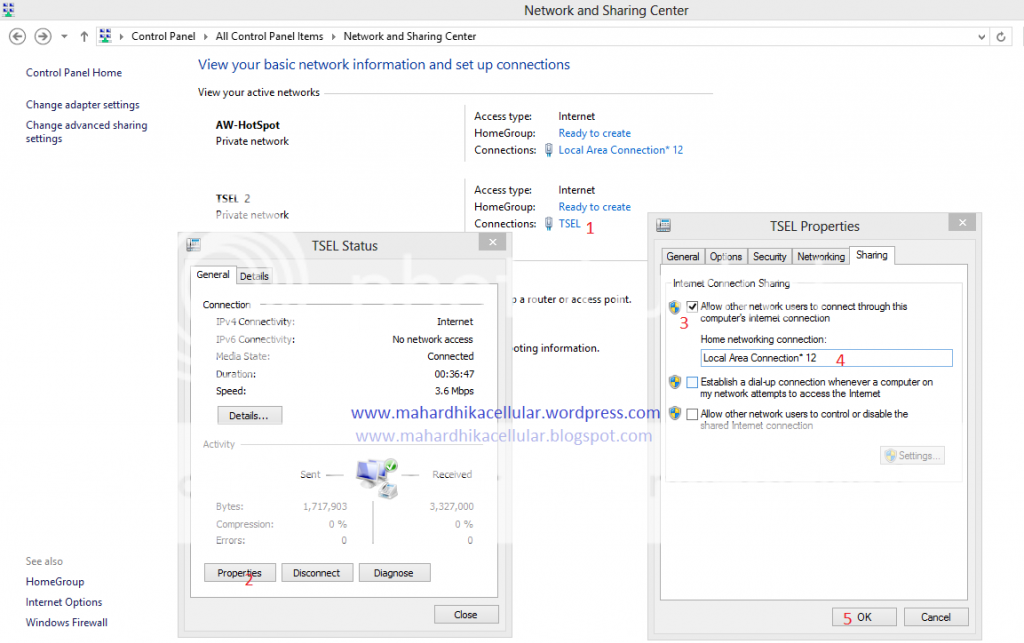
8.klik
pada dialup name (1) klik properties (2) lalu klik tab
sharing,Selanjutnya Centang Allow other network user.........(3) lalu
pada kolom pilih sesuai Nama adapter virual yang dihasilkan dari
Comand,Disini virtual adapter saya "Lokal Area Conection*12(4) lalu klik
OK(5) dan Check Pada control panel Network Conection akan tampil
seperti ini dan koneksi
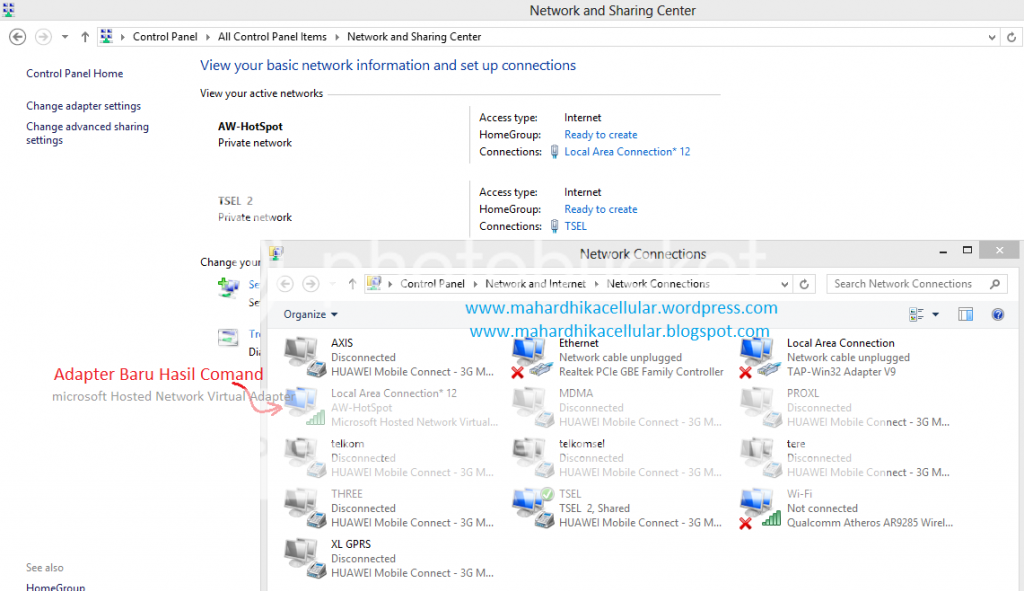
Disebelah koneksi Telkomsel ada teks "Shared"
ini
artinya wifi siap diakses dari client/atau notebook atau PC yang ada
wifi adapternya,Dan bisa berinternetan bersama-sama dengan 1 usb
modemyang disharing.
Untuk memudahkan menjalankan CMD dan tidak
mengetik ulang perintah comand prompt bila sewaktu-waktu akan share
ulang bisa dengan membuat file berextension .bat dengan cara buka
notepad dan isi perintah seperti gambar dibawah ini
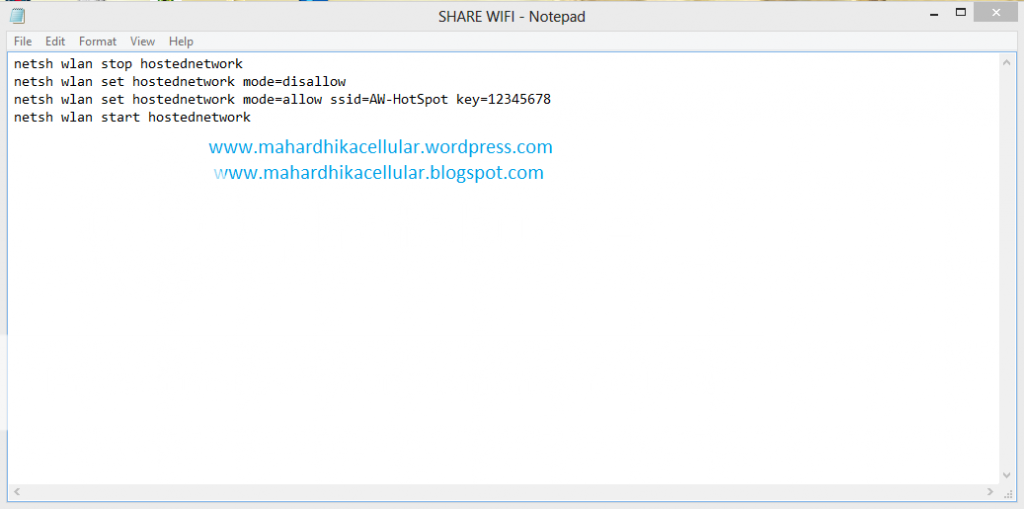
lalu
SAVE AS dengan extension .bat sebagai contoh saya memberi nama file
SHARE WIFI.bat ikuti langkah save as seperti gambar dibawah ini.Bila
ingin file "SHARE WIFI.bat"
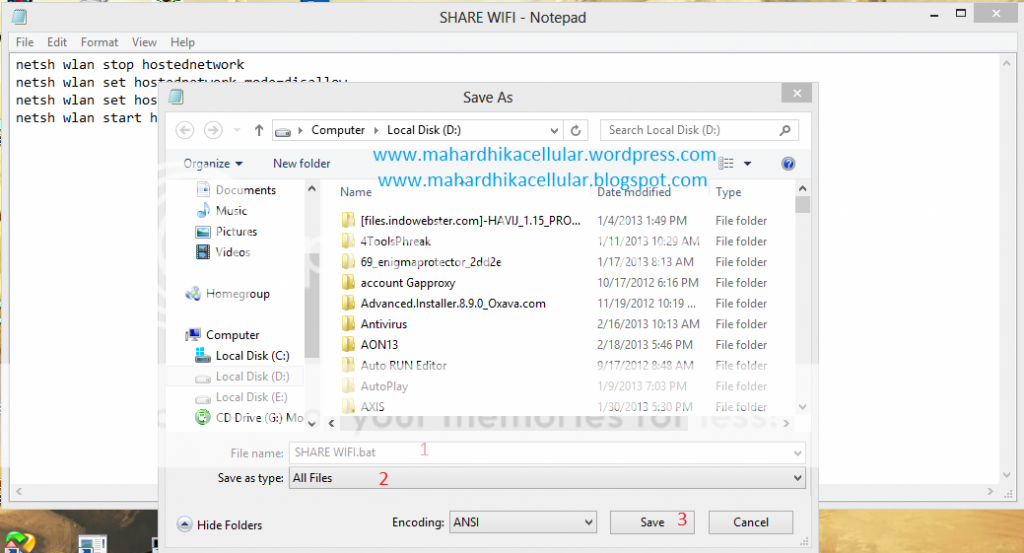
Jadi
dilain waktu kalau kita ingin share koneksi lagi via wifi notebook kita
tinggal menyalakan/enable wifi adapter notebook lalu klik kanan "SHARE
WIFI.bat" RUN AS Administrator selanjutnya tinggal dialup koneksi modem
Note:Untuk melihat gambar lebih full klik kanan gambar klik "View image"
Bila ada masalah saat menjalankan perintah "netsh wlan start hostednetwork"
muncul pesan :
"The hosted network couldn't be started.
The group or resource is not in the correct state to perform the requested operation"
Solusinya:
1. coba update driver wifi..
2. pastikan physical wifi adapternya enable
3. gunakan aplikasi winhostpot pertama kali,, untuk enable virtual hostpot
Semoga panduan diatas bermanfaat dan bila ada kekurangan mohon maaf
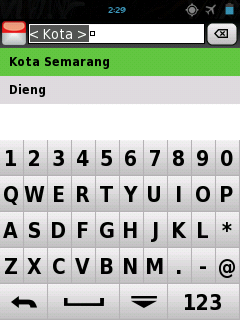








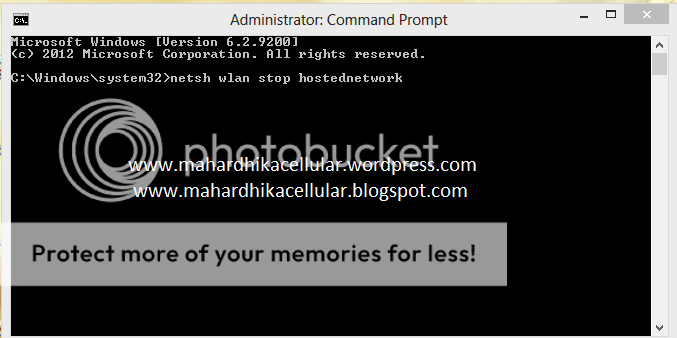

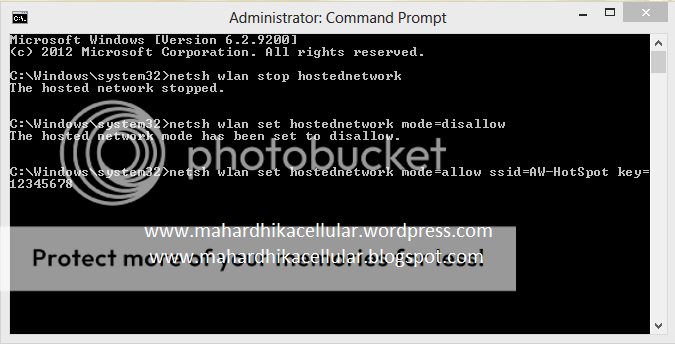
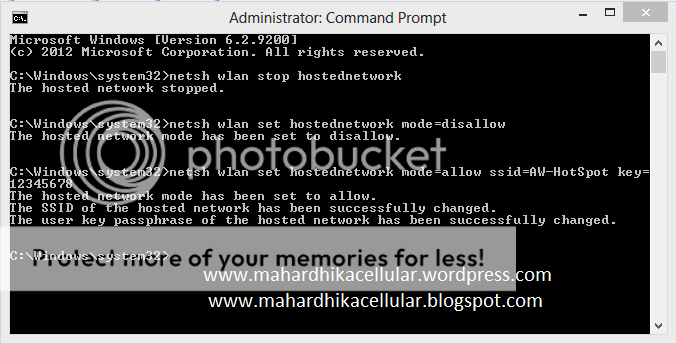
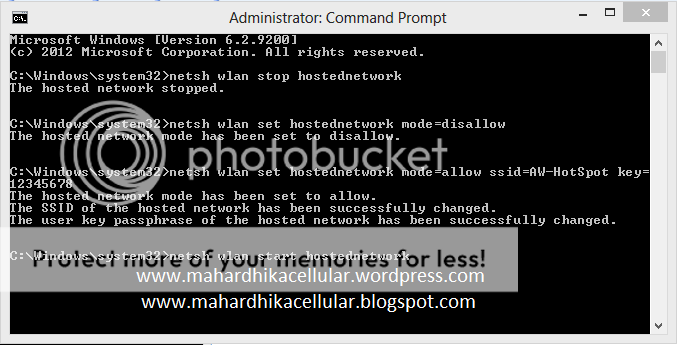 lalu enter maka akan tampil sepertti dibawah ini
lalu enter maka akan tampil sepertti dibawah ini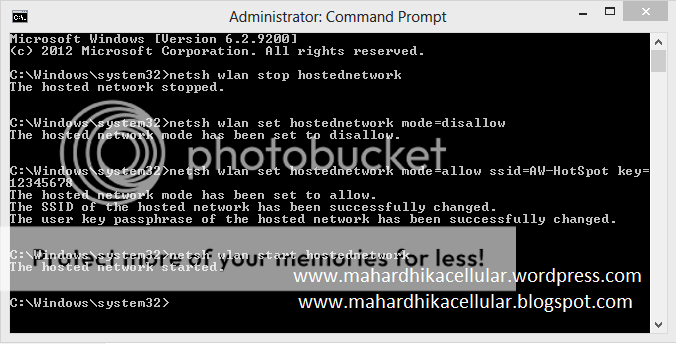
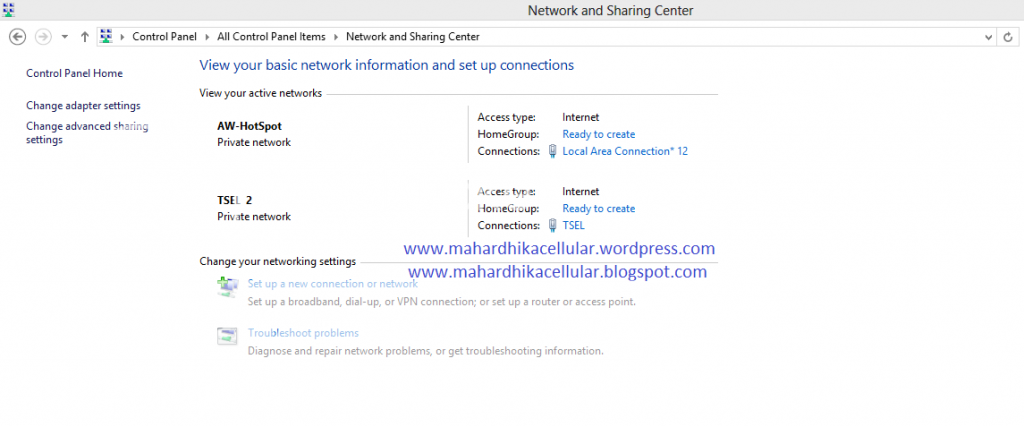
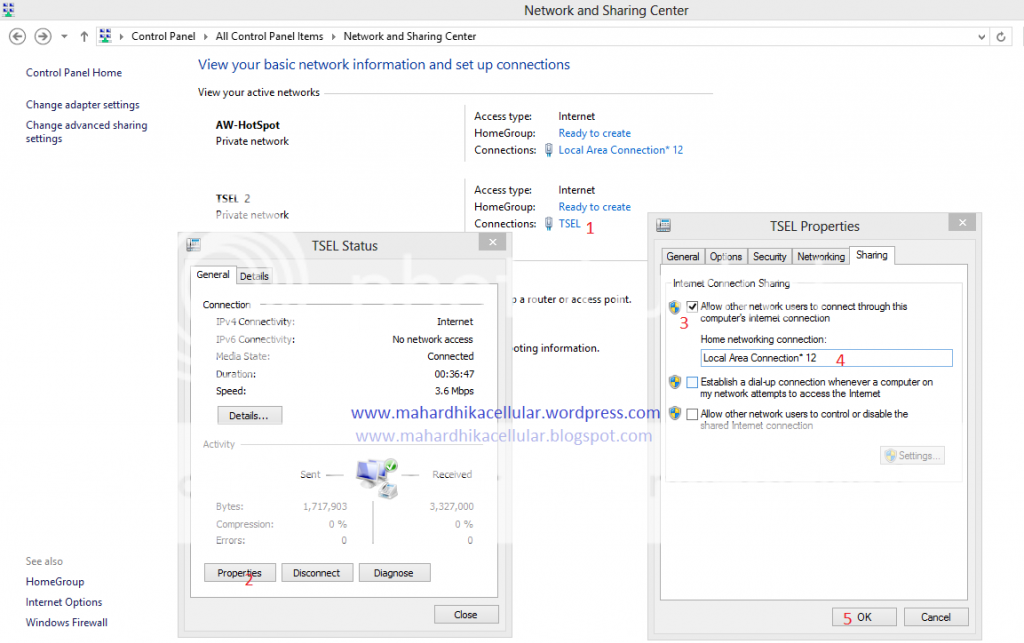
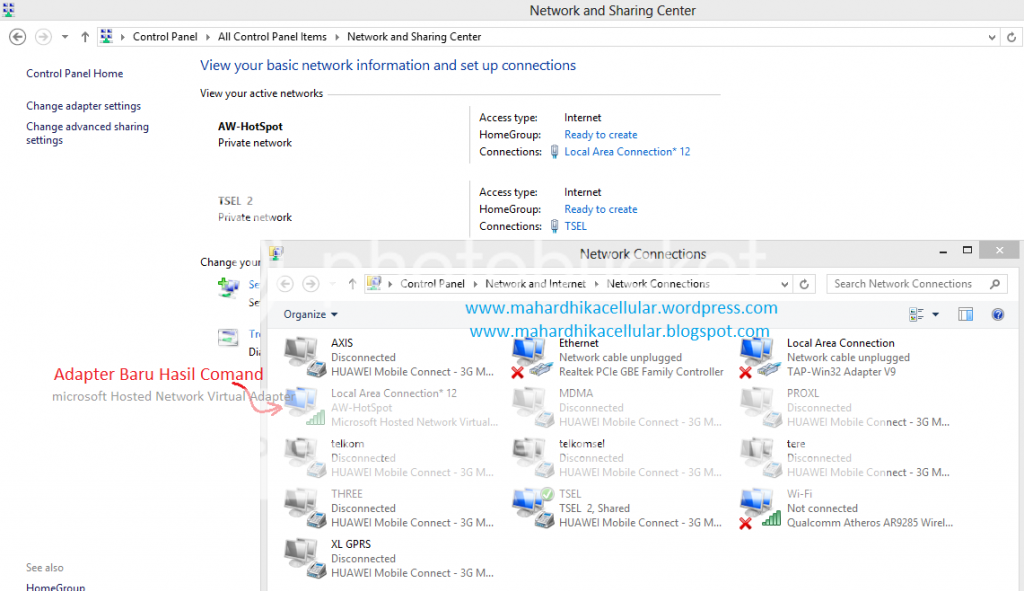 Disebelah koneksi Telkomsel ada teks "Shared"
Disebelah koneksi Telkomsel ada teks "Shared"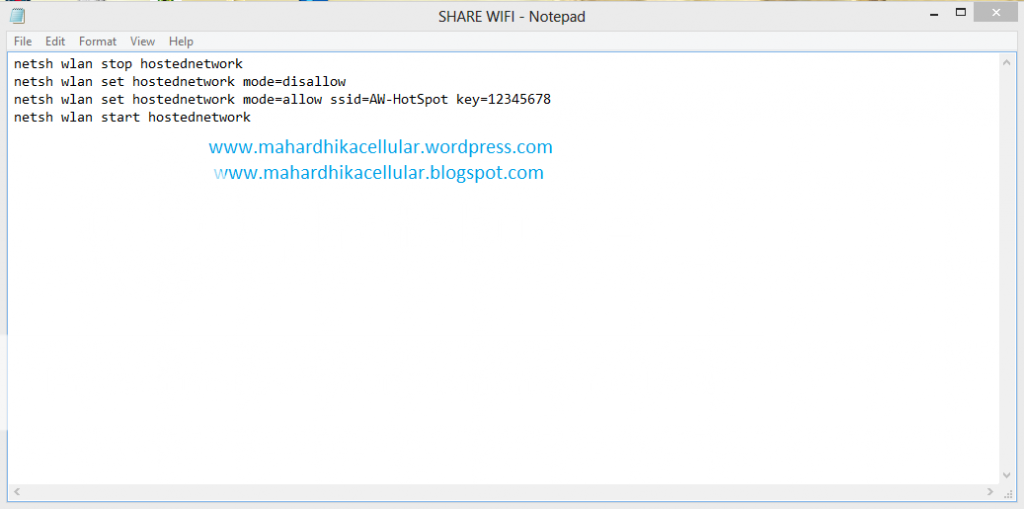 lalu
SAVE AS dengan extension .bat sebagai contoh saya memberi nama file
SHARE WIFI.bat ikuti langkah save as seperti gambar dibawah ini.Bila
ingin file "SHARE WIFI.bat"
lalu
SAVE AS dengan extension .bat sebagai contoh saya memberi nama file
SHARE WIFI.bat ikuti langkah save as seperti gambar dibawah ini.Bila
ingin file "SHARE WIFI.bat"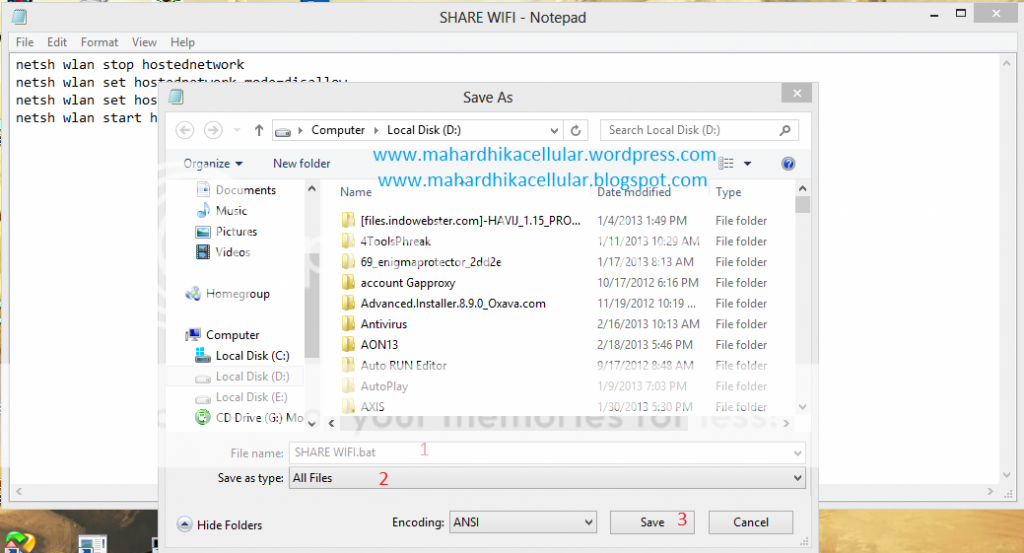 Jadi
dilain waktu kalau kita ingin share koneksi lagi via wifi notebook kita
tinggal menyalakan/enable wifi adapter notebook lalu klik kanan "SHARE
WIFI.bat" RUN AS Administrator selanjutnya tinggal dialup koneksi modem
Jadi
dilain waktu kalau kita ingin share koneksi lagi via wifi notebook kita
tinggal menyalakan/enable wifi adapter notebook lalu klik kanan "SHARE
WIFI.bat" RUN AS Administrator selanjutnya tinggal dialup koneksi modem